Как включить XMP профиль памяти на компьютере
 По умолчанию оперативная DDR4 и DDR5 память для компьютера поддерживает работу на стандартных частотах в соответствии с требованиями комитета по стандартизации JEDEC. С такими настройками любая память заработает на любом компьютере, материнской плате и с любым процессором.
По умолчанию оперативная DDR4 и DDR5 память для компьютера поддерживает работу на стандартных частотах в соответствии с требованиями комитета по стандартизации JEDEC. С такими настройками любая память заработает на любом компьютере, материнской плате и с любым процессором.
Но в продаже есть большое количество разогнанной с завода DDR4 ии DDR5 памяти, работающие на более высоких частотах и с меньшими таймингами, чем предусмотрено по стандартом. Для Intel платформы этот набор параметров для работы памяти в разогнанном режиме называется XMP (Extreme Memory Profile) профилем, а для AMD платформы — EXPO (Extended Profiles for Overclocking) или DOCP (Direct Overclock Profile). Эта информация храниться в специальных SPD чип — микросхемах, которые есть на каждой планках памяти. В зависимости от производителя памяти вместе с JEDEC профилем, может быть один или несколько XMP профилей.
Конечно, возникает логичный вопрос, насколько совместимы XMP и EXPO? По большому счету различи между ними минимальны их можно ставить, как на Intel, так AMD платформу. Только есть один нюанс, серия AMD Ryzen 7000 процессоров не дружит с высокочастотной DDR5 памятью. Если вы берете DDR5 память с XMP профилем для AMD Ryzen 7000 процессоров, то стоит ограничиться частотой 6000Гц, в ином случае придется делать настройки разгона памяти вручную, а не использовать готовый профиль.
Во время запуска компьютера используются стандартные JEDEC настройки оперативной памяти. Которая по умолчанию используется, пока вы вручную не включите XMP, EXPO или DOCP профиль в БИОСе компьютера.
Ниже показано, как включить XMP профиль оперативной памяти, на материнских платах основных четырех производителей. Для краткости XMP, EXPO или DOCP профили памяти мы будем называть XMP. То есть если написано, что пункт называется XMP, то подразумеваться что на материнских платах для AMD процессорах он так же может называться EXPO или DOCP. Так же на материнских платах одного производителя расположение и название пунктов могут отличаться на разной серии чипсетов.
Включение XMP на ASRock материнских платах
1. Заходим в БИОС, для этого после включение компьютера надо нажать клавишу «F2» или «DEL».
2. Если BIOS работает в упрощенном режиме «Easy mode», то переключаемся в расширенный режим «Advance mode» нажав клавишу «F7».
3. Переходим на вкладку «OC Tweaker».
4. В пункте «Load XMP Setting» из выпадающего меню выбираем XMP профиль.
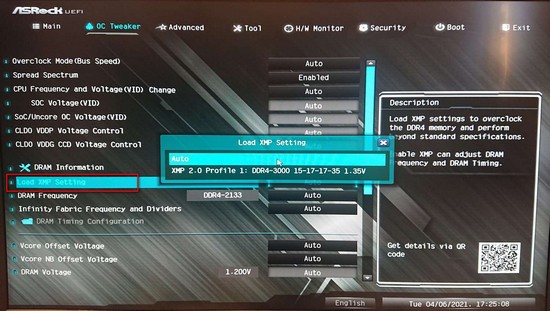
Если пункта «Load XMP Setting» отсутствует, тогда переходим в раздел «DRAM Profile Configeration». В открывшемся разделе в пункте «DRAM Profile Setting» выбираем XMP профиль.
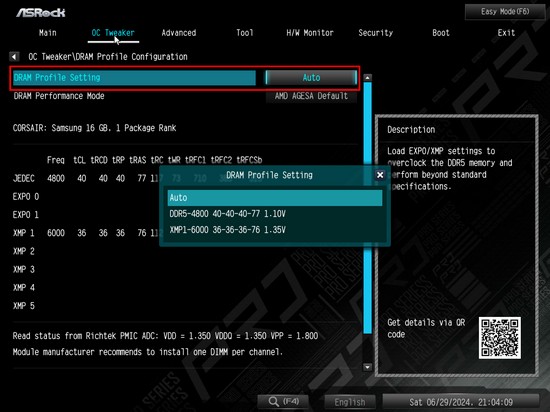
5. Сохраняем настройки и перезагружаем компьютер, нажав «F10».
Включение XMP на ASUS материнских платах
1. Заходим в БИОС, для этого после включение компьютера надо нажать клавишу «F2» или «DEL».
2. В случае запуска БИОС в простом режиме «EZ Mode» включаем XMP переключив пункт «X.M.P.» в «Enable».
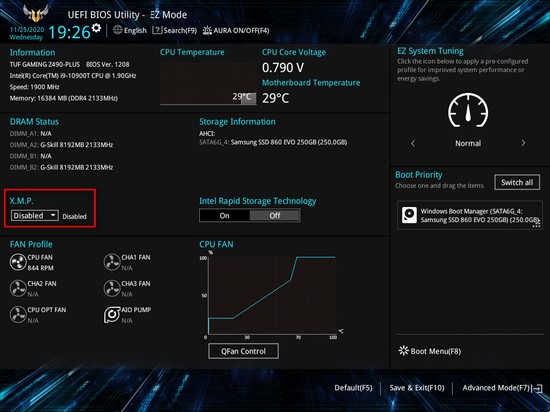
В случае запуска БИОС в режиме «Advanced Mode», на него можно переключиться из режима «EZ Mode» нажатием клавиши «F7», переходим в раздел Ai Tweaker или Extreme Tweaker. Пункт «Ai Overclock Tuner» переключить из «Auto» в «XMP I» или «XMP II».
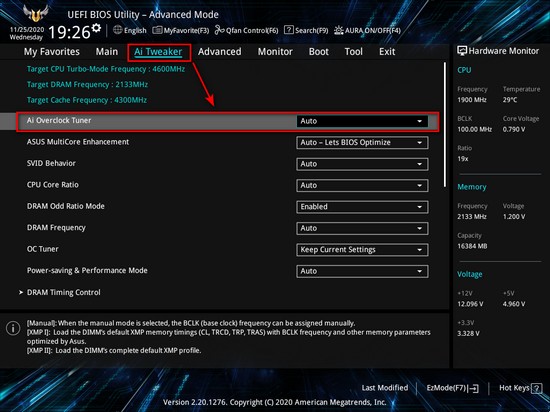
3. Сохраняем настройки и перезагружаем компьютер, нажав «F10».
Включение XMP на Gigabyte материнских платах
1. Заходим в БИОС, для этого после включение компьютера надо нажать клавишу «F2» или «DEL».
2. Проверяем чтоб, BIOS работа в расширенном режиме «Advanced Mode». Если работает в простом режиме «Easy Mode» режиме, то жмем клавишу «F2», для переключения на «Advanced Mode».
3. Переходим на вкладку «Tweaker». В пункте «Extreme Memory Profile (X.M.P.)» или «XMP/EXPO profile» из выпадающего меню выбрать один из XMP профиль или «Enable.
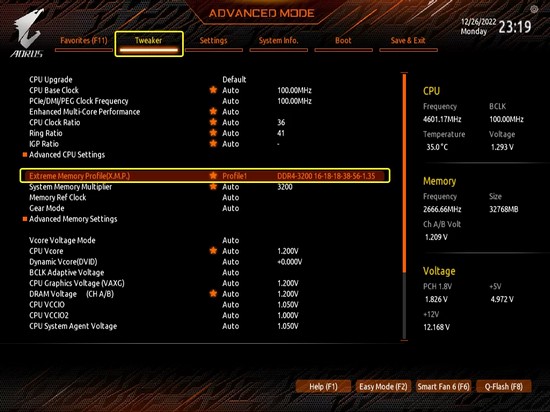
4. Сохраняем настройки и перезагружаем компьютер, нажав «F10».
Включение XMP на MSI материнских платах
1. Заходим в БИОС, для этого после включение компьютера надо нажать клавишу «DEL».
2. В разделе «Game Boost» выбираем один из доступных «XMP», в некоторых случаях необходимо включить «A-XMP».
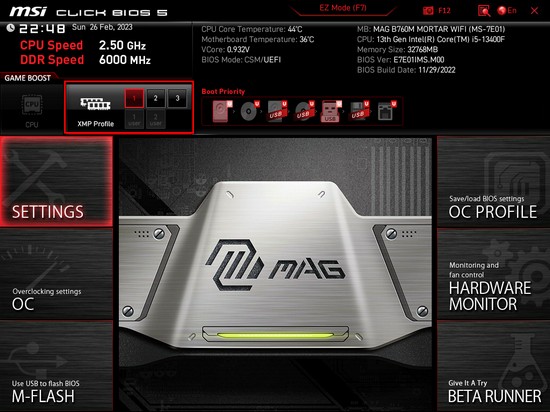
Как вариант переходим в раздел «OC», включаем «Extreme Memory Profile (XMP)», чтоб он стал «Enabled».
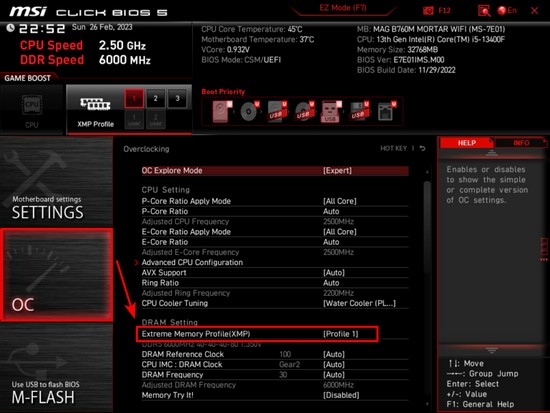
3. Сохраняем настройки и перезагружаем компьютер, нажав «F10».
 Установка и настройка браузера ИИ Pinokio для работы с приложениями искусственного интеллекта
Установка и настройка браузера ИИ Pinokio для работы с приложениями искусственного интеллекта Установка и использование программы Whisper Desktop на локальный компьютер для преобразование текста в речь
Установка и использование программы Whisper Desktop на локальный компьютер для преобразование текста в речь Как создать bat-файл в Windows
Как создать bat-файл в Windows Как скачать видео из интернета используя утилиту yt-dlp
Как скачать видео из интернета используя утилиту yt-dlp Как перенести файловую систему WSL на другой диск или в другую папку
Как перенести файловую систему WSL на другой диск или в другую папку